Apa yang Perlu Tahu
- Folder standard: Klik kanan > Hartanah > Sesuaikan > Tukar Ikon .
- Folder khas: tetapan > Pemperibadian > Tema > Tetapan ikon desktop .
- Menggunakan Kembali kepada asal) butang untuk mendapatkan kembali ikon asal.
Artikel ini menerangkan cara menukar ikon untuk folder dalam Windows 11 untuk folder biasa, folder ikon desktop khas (cth., Tong Kitar Semula dan PC Ini) dan pemacu keras. Windows mempunyai set ikon sendiri yang boleh anda pilih, tetapi anda juga boleh membuat ikon folder tersuai.
Cara Menukar Ikon Folder dalam Windows 11
Ikon untuk folder biasa ditukar melalui tetingkap sifat folder.
-
Klik kanan folder dan pilih Hartanah .
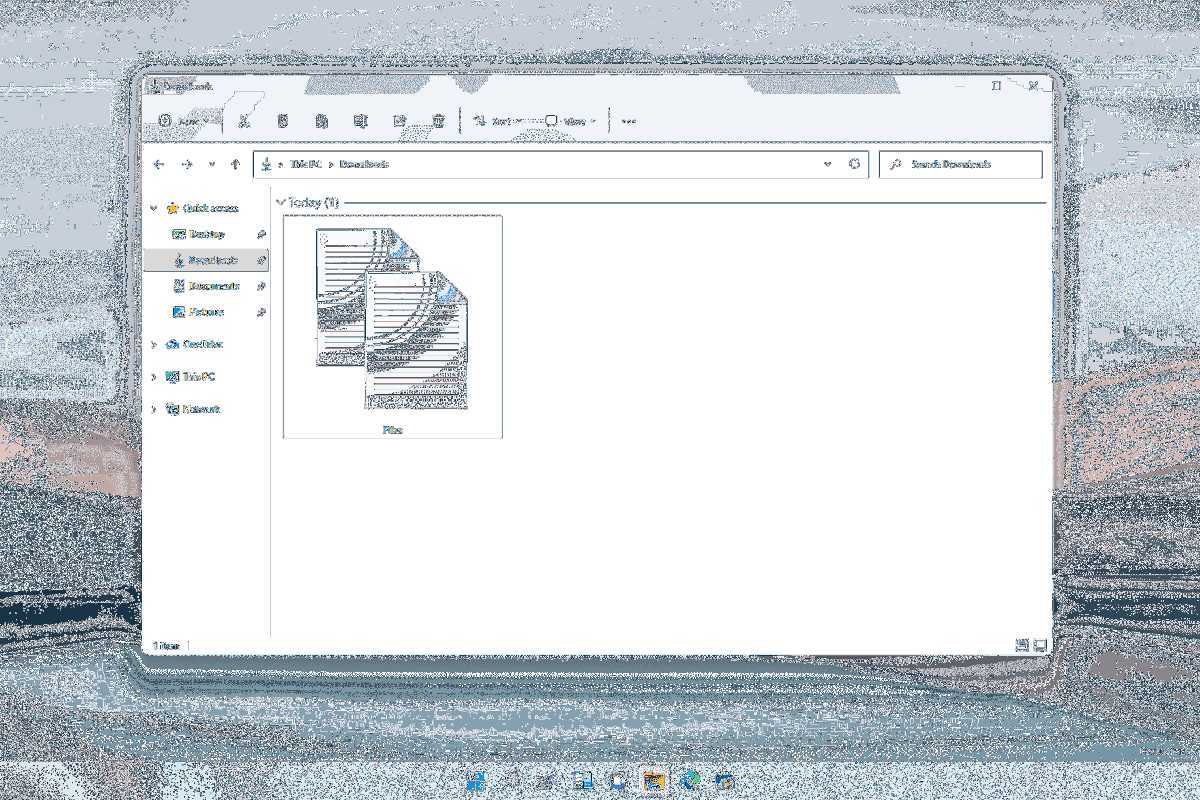
-
Pergi ke dalam Sesuaikan tab di bahagian atas tetingkap, dan kemudian pilih Tukar Ikon dari bawah.
cara memadam semua e-mel yang belum dibaca di yahoo
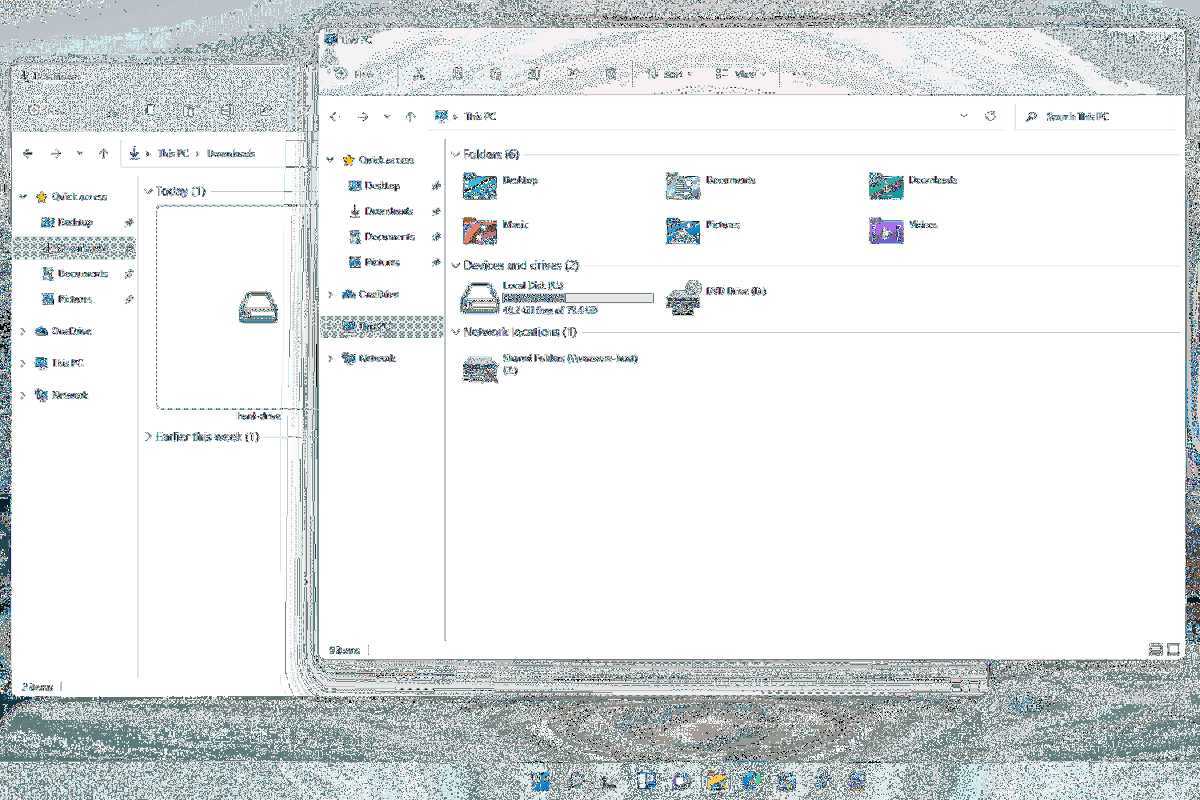
-
Tatal senarai untuk mencari ikon untuk digunakan. pilih okey pada pilihan apabila anda telah membuat keputusan.
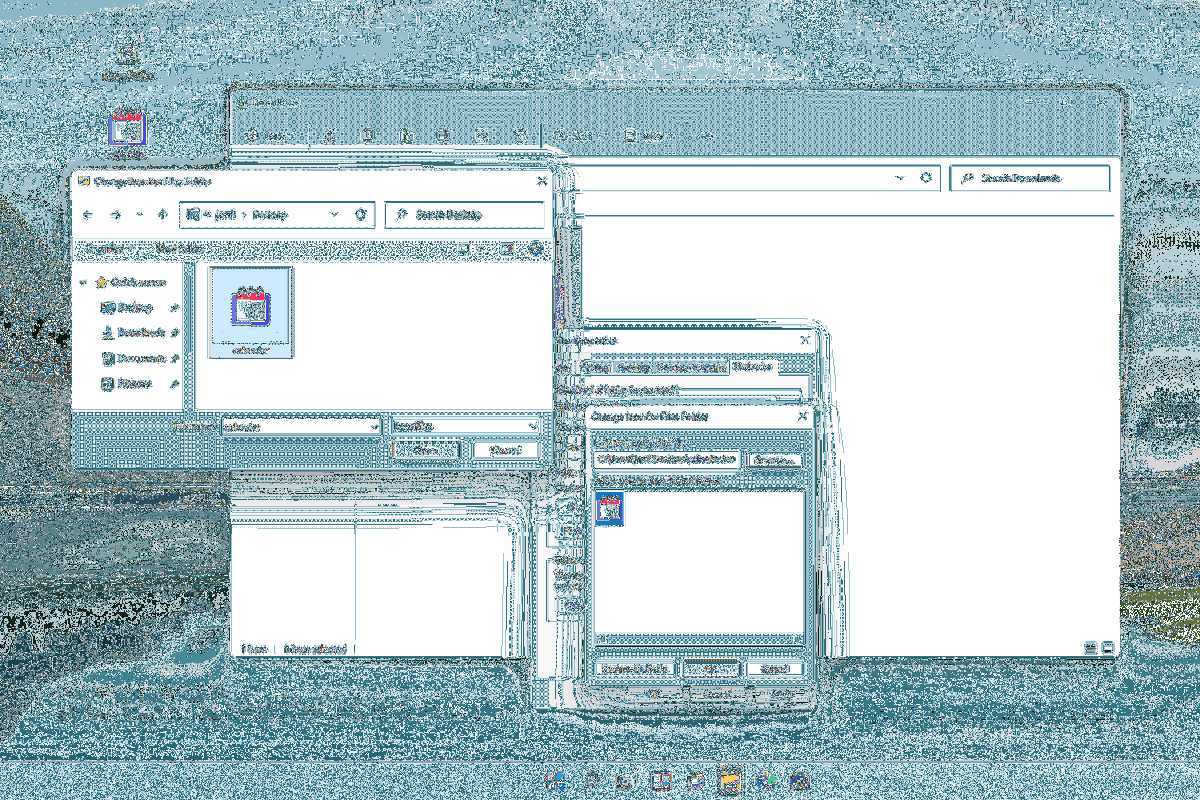
Ambil perhatian tentang Kembali kepada asal butang pada skrin ini. Ini adalah satu-satunya cara mudah untuk mendapatkan semula ikon asal pada masa hadapan jika anda perlu.
Windows mencari ikon dalam Folder sistem 32 secara lalai, tetapi anda boleh memilih Semak imbas untuk mencari tempat lain. Lihat arahan di bahagian bawah halaman ini untuk maklumat lanjut tentang membuat dan memilih ikon folder tersuai.
-
Pilih okey pada tetingkap Properties untuk menyimpan perubahan dan kembali ke folder dalam File Explorer.
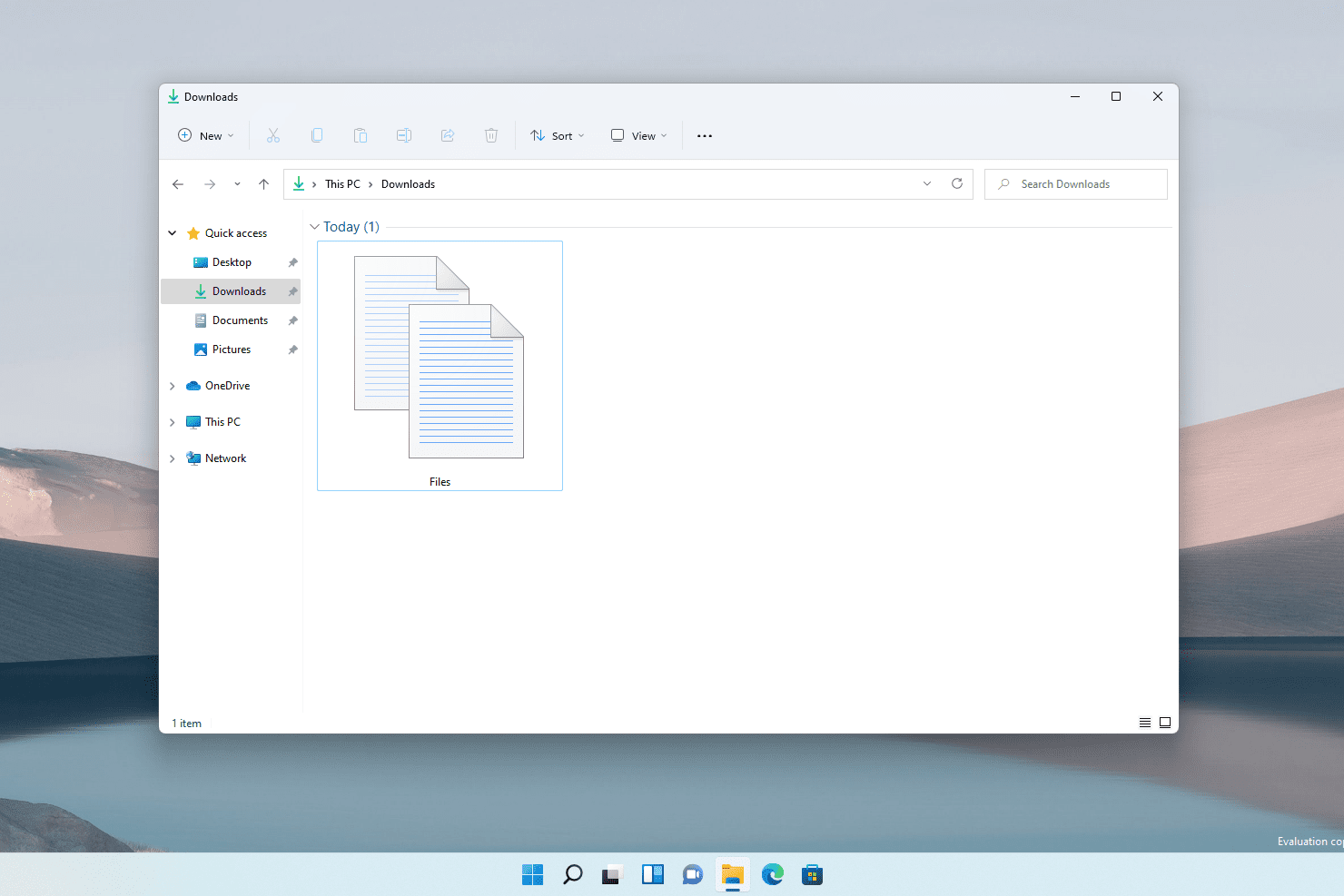
Ikon folder baharu ditunjukkan serta-merta. Jika tidak, gunakan butang muat semula berhampiran laluan fail di bahagian atas File Explorer untuk memaksanya menukar.
Cara Menukar Ikon Desktop
Untuk menukar folder ikon desktop untuk Tong Kitar Semula dan folder khas lain, anda akan pergi ke bahagian khusus dalam Tetapan.
-
Buka tetapan . Satu kaedah cepat ialah MENANG + i pintasan papan kekunci.
-
Pilih Pemperibadian dari menu sebelah kiri dan kemudian Tema dari kanan.
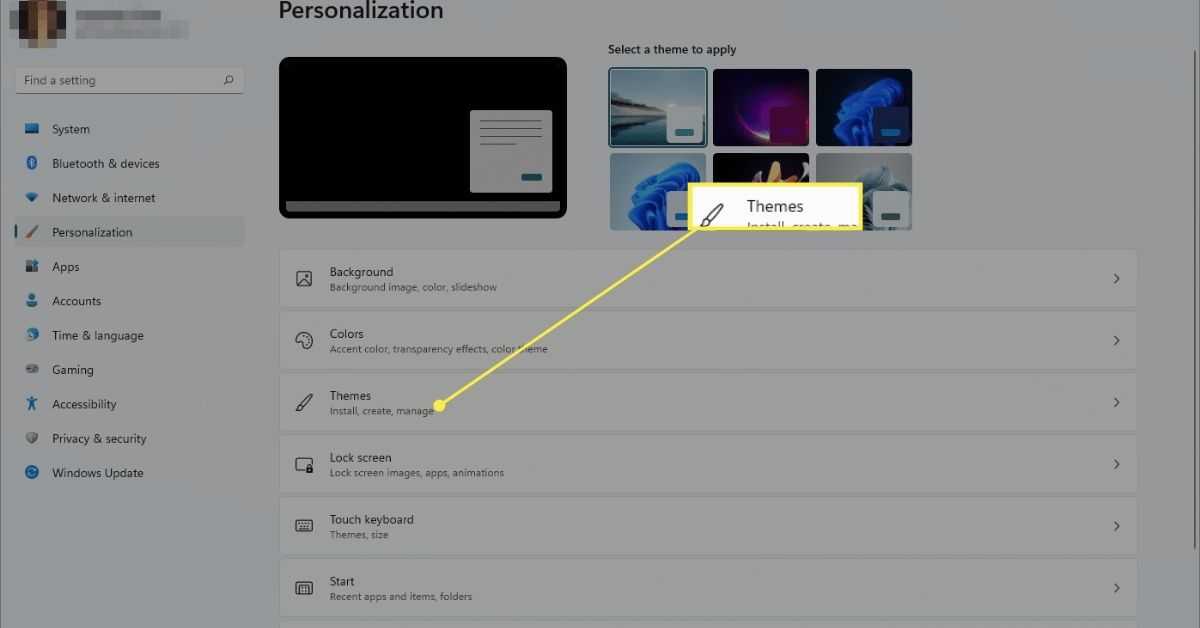
-
pilih Tetapan ikon desktop .
-
Pilih salah satu ikon desktop dan kemudian pilih Tukar Ikon untuk memilih ikon baharu.
Anda sentiasa boleh kembali ke langkah ini, pilih ikon dan pilih Pulihkan Lalai untuk menukarnya kembali kepada asal tanpa perlu menapis ikon sekali lagi.
-
Pilih okey pada tingkap yang terbuka untuk disimpan.
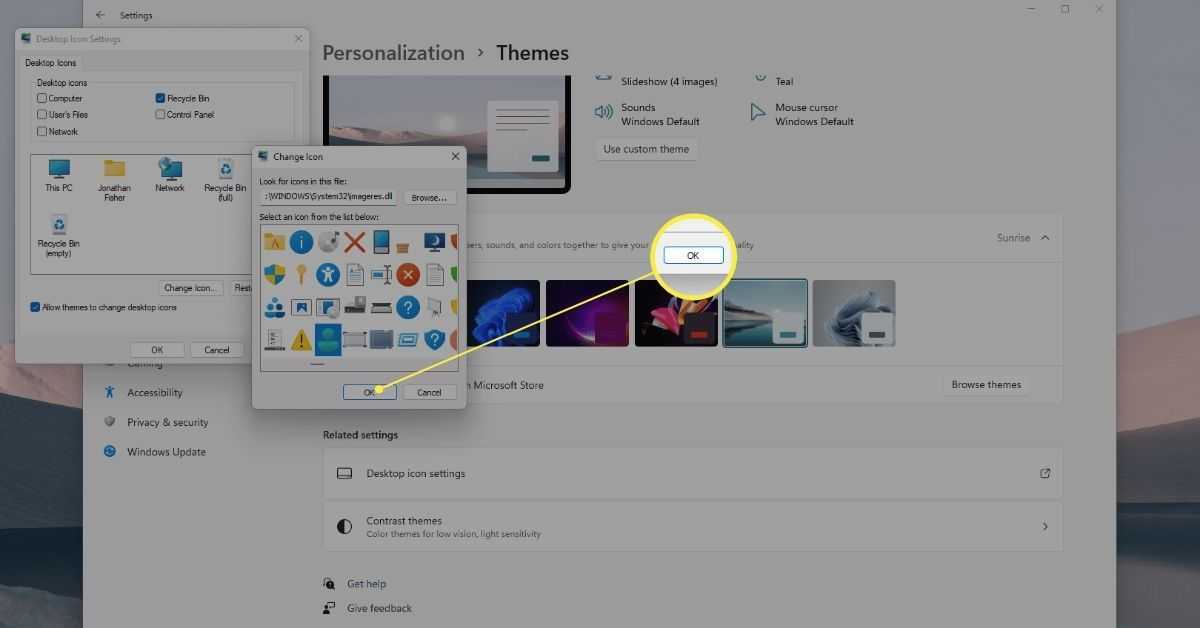
Cara Menukar Ikon Pemacu
Satu lagi ikon seperti folder yang boleh anda ubah dalam Windows 11 ialah ikon yang digunakan untuk cakera keras. Walau bagaimanapun, kerana tiada tetapan yang mudah diakses untuk melakukan ini, anda perlu menukar Windows Registry .
-
Salin laluan ke fail ICO yang anda mahu gunakan sebagai ikon. Kemudian, klik kanan fail dan pilih Salin sebagai laluan untuk menangkapnya dalam papan keratan.
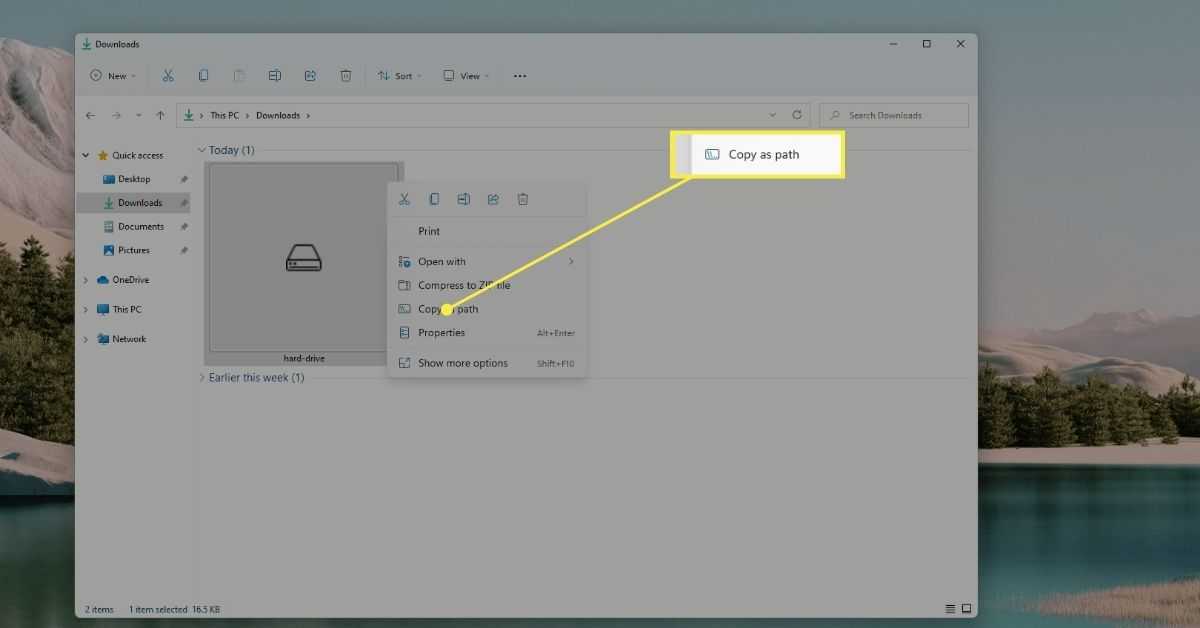
-
Buka Registry Editor dengan mencari regedit daripada bar tugas.
cara mengeluarkan video dari gopro
-
Menggunakan kunci pendaftaran di sebelah kiri Editor Pendaftaran, cari jalan anda di sini:
|_+_|
Anda seharusnya tidak menghadapi sebarang masalah mengedit pendaftaran jika anda hanya mengikut arahan pada halaman ini. Tetapi, untuk selamat, pertimbangkan untuk menyandarkan pendaftaran . Kemudian, sekiranya sesuatu yang tidak dijangka berlaku, anda sentiasa boleh memulihkan pendaftaran daripada sandaran itu.
-
Klik kanan Ikon Pemacu dari anak tetingkap kiri dan pergi ke Baru > kunci .
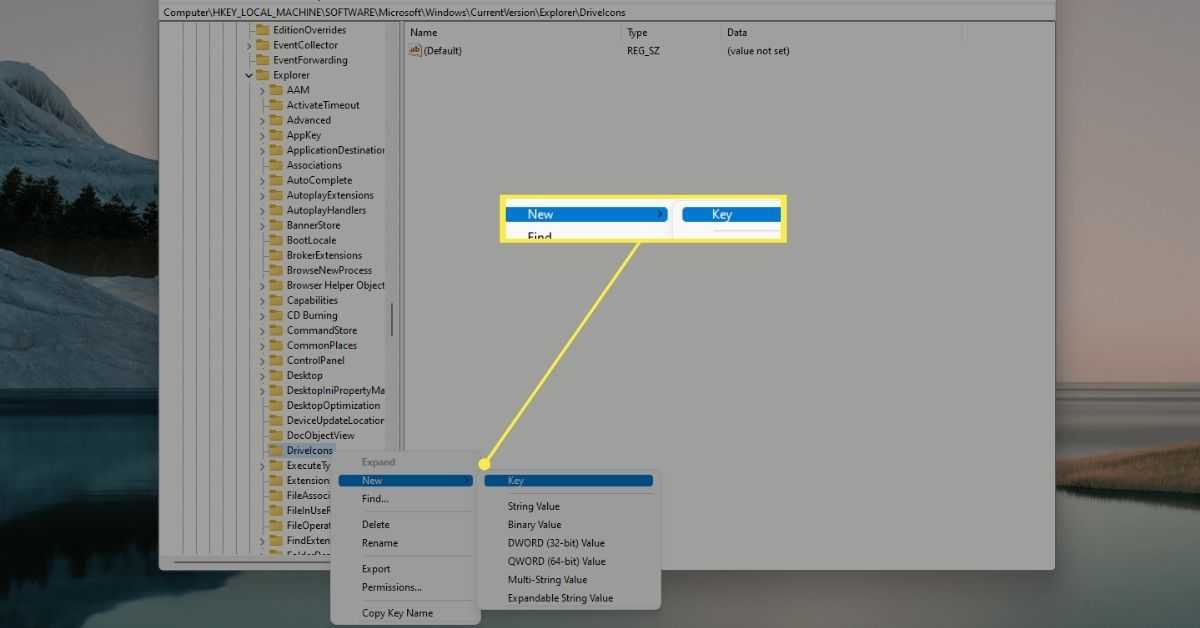
-
Namakan kunci apa-apa huruf pemacu yang sepadan dengan pemacu yang anda ubah ikonnya. Sebagai contoh, namakannya C atau D jika itu surat memandu.
-
Klik kanan kekunci huruf yang baru anda buat dan kemudian buat kekunci lain ( Baru > kunci ) dipanggil Ikon Lalai .
-
Dengan Ikon Lalai buka, klik dua kali pada (Lalai) nilai pendaftaran dari anak tetingkap kanan.
-
Di dalam Data nilai kotak teks yang kini terbuka, tampal laluan ke fail ikon yang anda salin tadi.
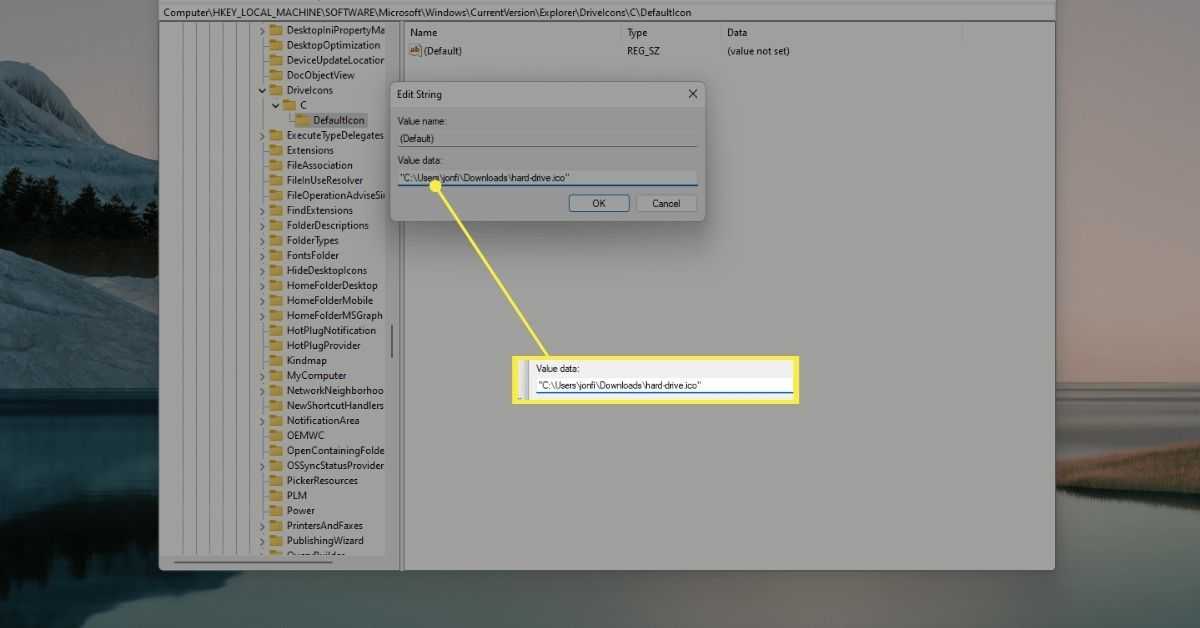
Cara mudah untuk membuat asal ikon cakera tersuai anda kemudian ialah memadamkan apa yang ada dalam kotak teks ini.
-
Pilih okey untuk menyelamatkan. Perubahan dicerminkan serta-merta.
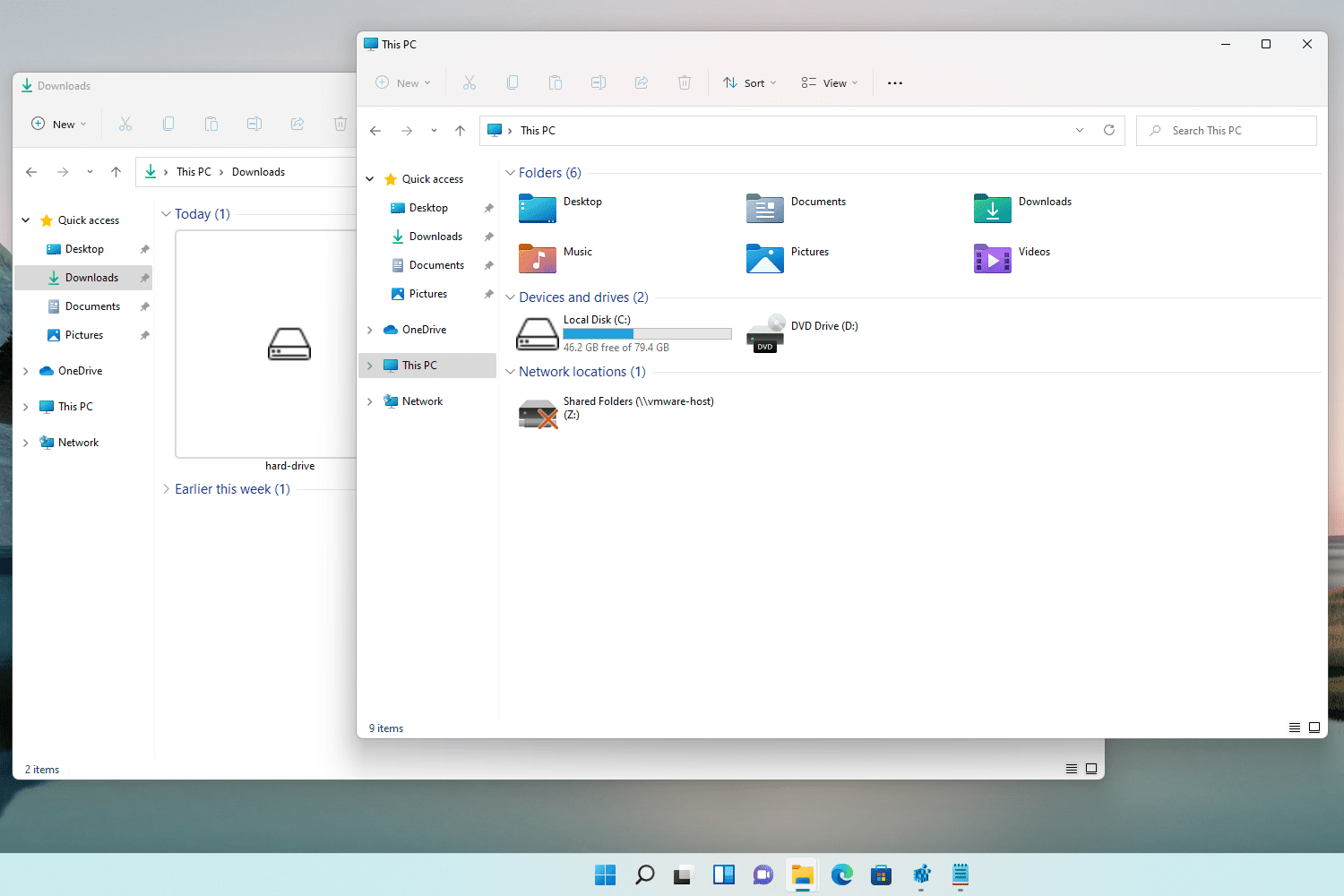
Menggunakan Ikon Folder Tersuai
Terdapat banyak ikon terbina dalam untuk dipilih semasa menukar ikon folder, tetapi ia adalah ikon yang sama yang terdapat pada setiap komputer Windows 11. Untuk menambahkan sesuatu yang berbeza pada persediaan anda dan mungkin juga membantu mengenal pasti folder anda dengan lebih cepat, anda boleh membuat ikon tersuai.
Terdapat empat perkara yang perlu anda lakukan:
- Pastikan ikon adalah segi empat sama. Memuat turun ikon dari tapak yang dibuat untuk ini, seperti Flaticon , adalah sesuai, tetapi anda juga boleh memangkas gambar sendiri.
- Ia sepatutnya dalam format ICO. Alat percuma seperti FileZigZag boleh melakukan jenis penukaran ini.
- Letakkan fail ICO dalam folder yang tidak akan dialihkan atau dipadamkan pada masa hadapan. Jika Windows tidak menemui fail ikon dalam folder asalnya, ikon akan kembali secara automatik kepada bentuk lalainya.
- Tukar tempat Windows mencari ikon folder. Sebagai contoh, gunakan Semak imbas butang dalam langkah di atas dan bukannya memilih daripada pilihan yang disediakan.
- Bagaimanakah saya boleh memaparkan ikon bateri pada skrin dalam Windows 11?
Jika ikon bateri tiada dari desktop, anda boleh memulihkannya. Pertama, pergi ke tetapan > Pemperibadian > Bar tugas dan pilih Pilih ikon yang muncul pada bar tugas . Kemudian, tatal ke bawah ke ikon bateri dan tukarkannya ke hidup .
- Di manakah ikon Internet Explorer dalam Windows 11?
Untuk menambah ikon Internet Explorer pada desktop dalam Windows 11, anda boleh membuat pintasan desktop . Pergi ke Mula, cari Internet Explorer, kemudian pilih dan seretnya ke desktop. Anda boleh melakukan ini untuk aplikasi lain juga.









